
Phiên bản mobile của Facebook được tối ưu hóa cho thiết bị di động và cung cấp giao diện tương tự như ứng dụng Facebook dành cho thiết bị di động. Phiên bản dành cho máy tính để bàn hoặc phiên bản web cung cấp nhiều tính năng hơn và trải nghiệm mạnh mẽ. Các trình duyệt di động tải phiên bản di động của Facebook theo mặc định, nhưng bạn có thể buộc chúng tải phiên bản dành cho máy tính để bàn của nó .
Làm theo các bước trong phần bên dưới để truy cập phiên bản Facebook dành cho máy tính để bàn trên iPhone và iPad. Chúng tôi đề cập đến các bước dành cho Safari và các trình duyệt web phổ biến của bên thứ ba —Google Chrome, Firefox và Microsoft Edge.
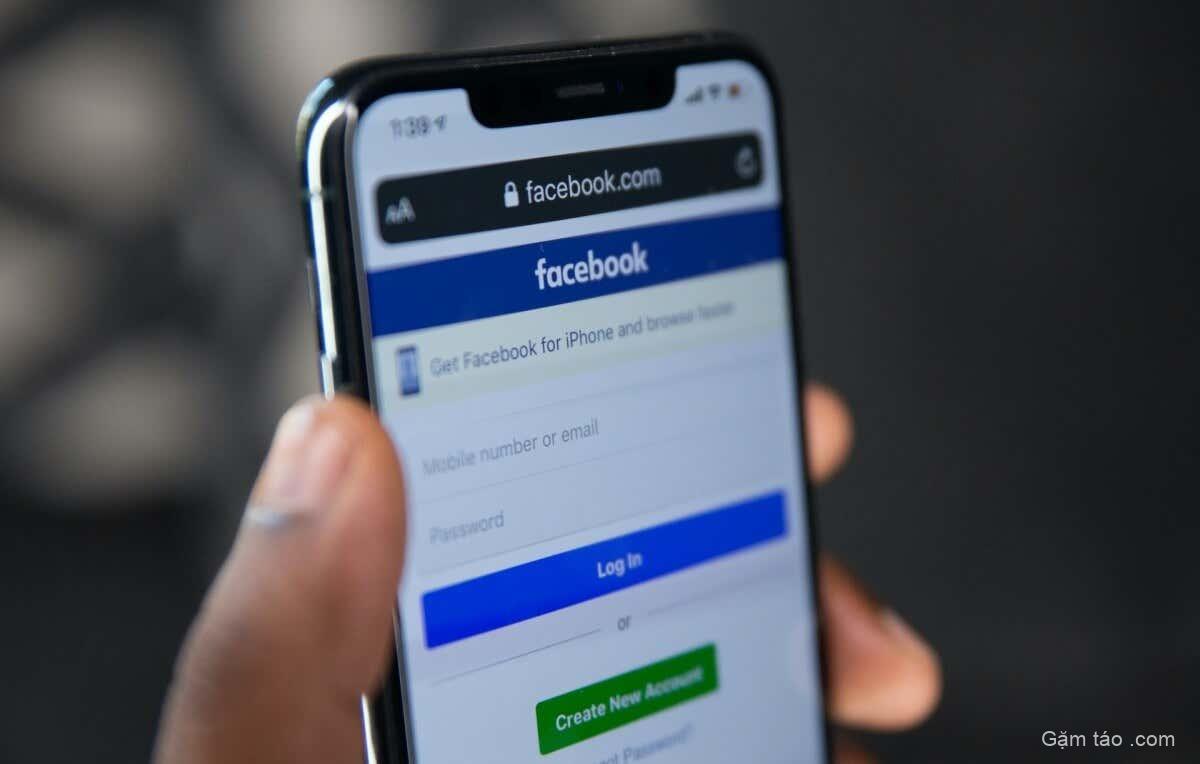
Truy cập phiên bản Facebook dành cho máy tính để bàn trong Safari
Nếu Safari là trình duyệt chính của bạn, đây là cách để nó tải phiên bản dành cho máy tính để bàn của Facebook.
- Mở Safari và chọn Facebook trên trang chủ của trình duyệt. Vào facebook . com trong thanh địa chỉ nếu bạn không tìm thấy Facebook trong dấu trang của Safari.
- Đăng nhập vào tài khoản Facebook của bạn .
- Nhấn vào biểu tượng aA trên thanh địa chỉ và chọn Yêu cầu trang web trên màn hình trong menu Safari.
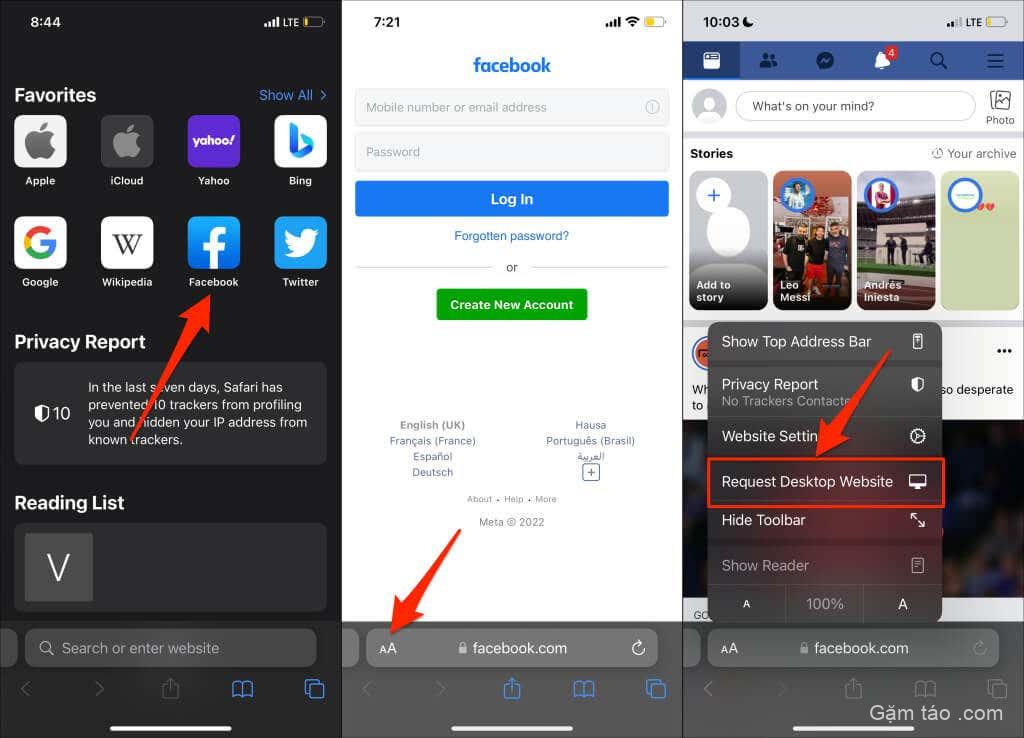
Phương pháp này hoạt động trên iPhone chạy iOS 13 hoặc các phiên bản mới hơn. Trong iOS 12 trở xuống, hãy nhấn và giữ biểu tượng Làm mới và chọn Yêu cầu trang web trên máy tính để bàn trên cửa sổ bật lên.
- Safari sẽ tải phiên bản Facebook dành cho máy tính để bàn khi trang web làm mới. Thay đổi URL trong thanh địa chỉ thành web . facebook . com (hoặc www . facebook . com / home . php ) nếu Safari tiếp tục tải chế độ xem di động của Facebook. Điều đó sẽ buộc Safari tải phiên bản dành cho máy tính để bàn của Facebook.
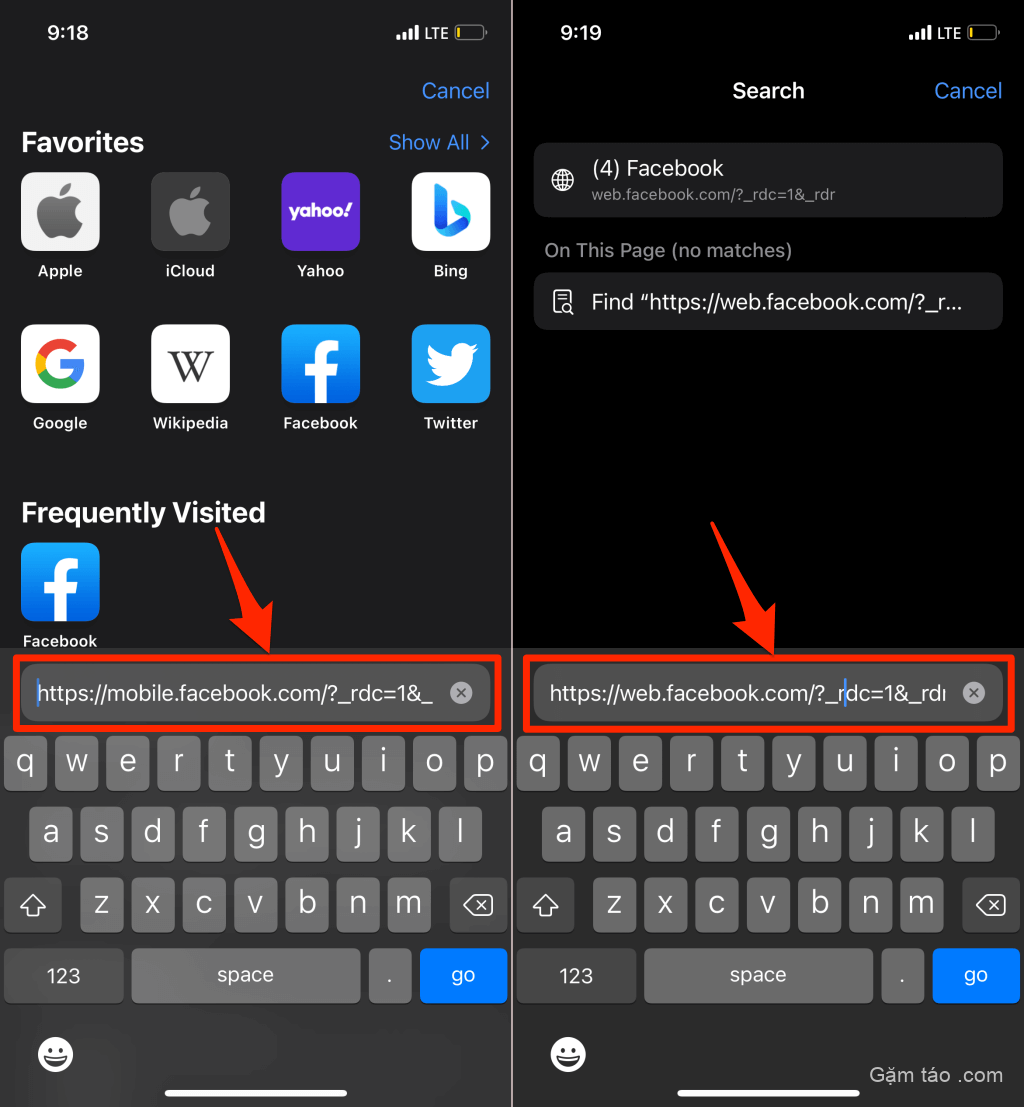
- Để quay lại phiên bản dành cho thiết bị di động, hãy nhấn vào biểu tượng aA và chọn Yêu cầu trang web dành cho thiết bị di động .
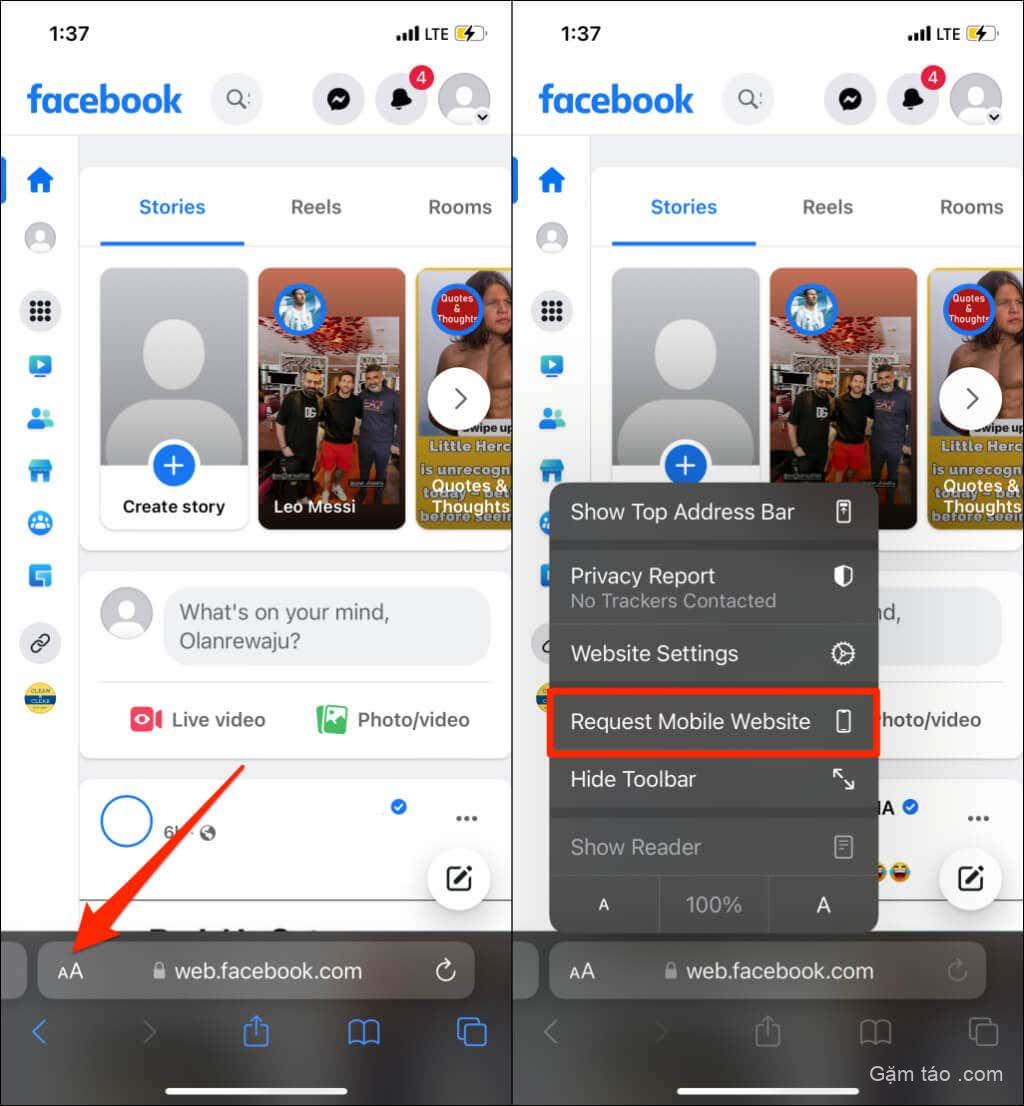
Safari trong iPadOS 13 (hoặc mới hơn) tải phiên bản máy tính để bàn của bất kỳ trang web nào theo mặc định. Vào facebook . com (hoặc fb . com ) trong thanh địa chỉ của trình duyệt và nó sẽ tải phiên bản web của trang web.
iPhone và iPad chạy iOS 12 trở lên sẽ chỉ tải phiên bản dành cho máy tính để bàn của bất kỳ trang web nào theo yêu cầu. May mắn thay, có một cách để đặt trình duyệt Safari luôn mở các trang web ở chế độ máy tính để bàn.
Mở ứng dụng Cài đặt trên iPhone của bạn , cuộn đến “Cài đặt cho trang web” và chọn Yêu cầu trang web trên màn hình . Nhấn vào nút chuyển đổi Tất cả các trang web và tải lại Facebook trong Safari.

Truy cập phiên bản Facebook dành cho máy tính để bàn trong Google Chrome
Mở Facebook trong trình duyệt Chrome của bạn và nhấn vào biểu tượng menu ở góc dưới cùng. Chọn tùy chọn Request Desktop Site để mở phiên bản dành cho máy tính để bàn của Facebook.
Không giống như Safari, bạn không phải đăng nhập vào tài khoản của mình để truy cập phiên bản dành cho máy tính để bàn của Facebook. Để khôi phục phiên bản di động, hãy nhấn lại vào biểu tượng menu và chọn Yêu cầu trang web dành cho thiết bị di động .
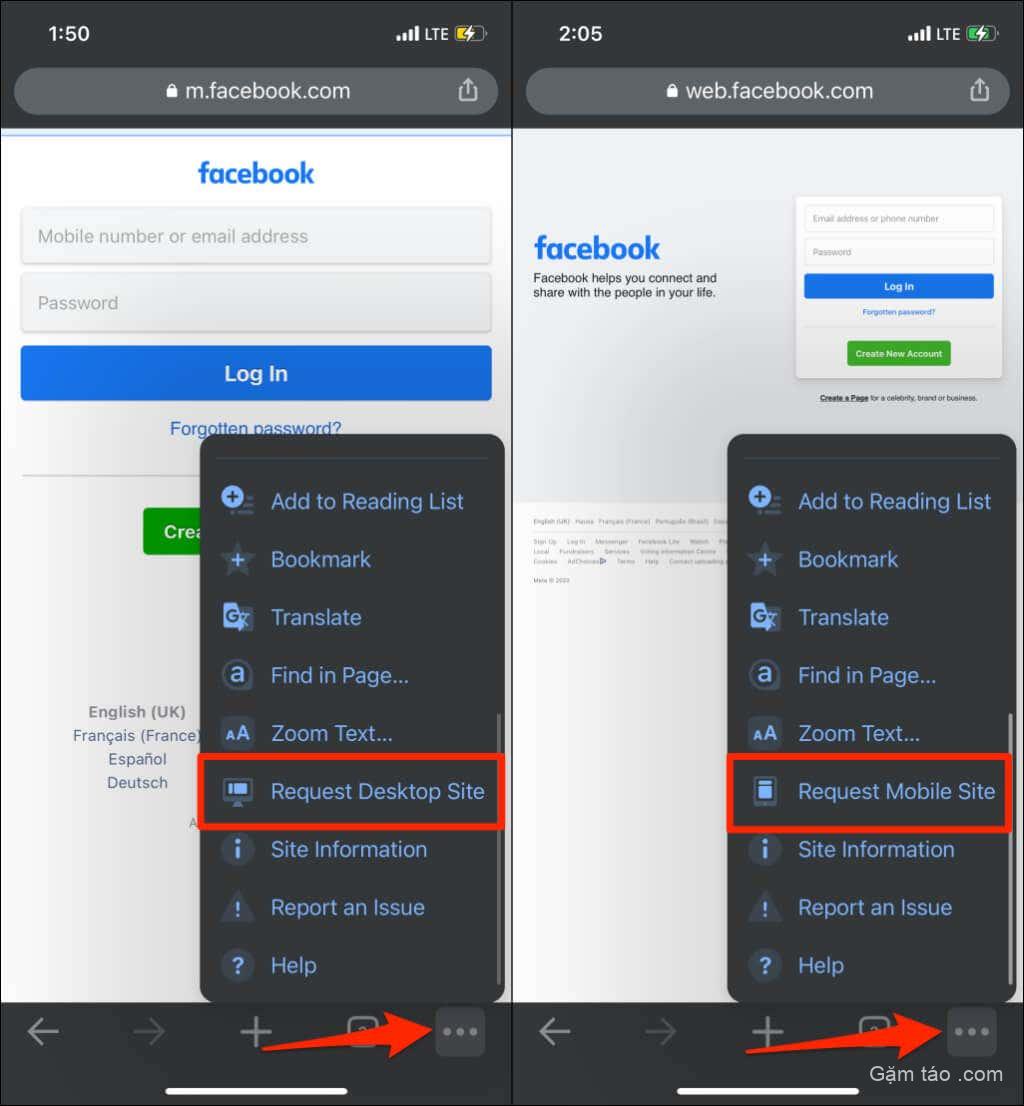
Truy cập phiên bản Facebook dành cho máy tính để bàn trong Mozilla Firefox
Mở Firefox trên iPhone hoặc iPad của bạn và truy cập Facebook. Nhấn vào biểu tượng menu ở góc dưới bên phải, cuộn xuống các tùy chọn và chọn Request Desktop Site .
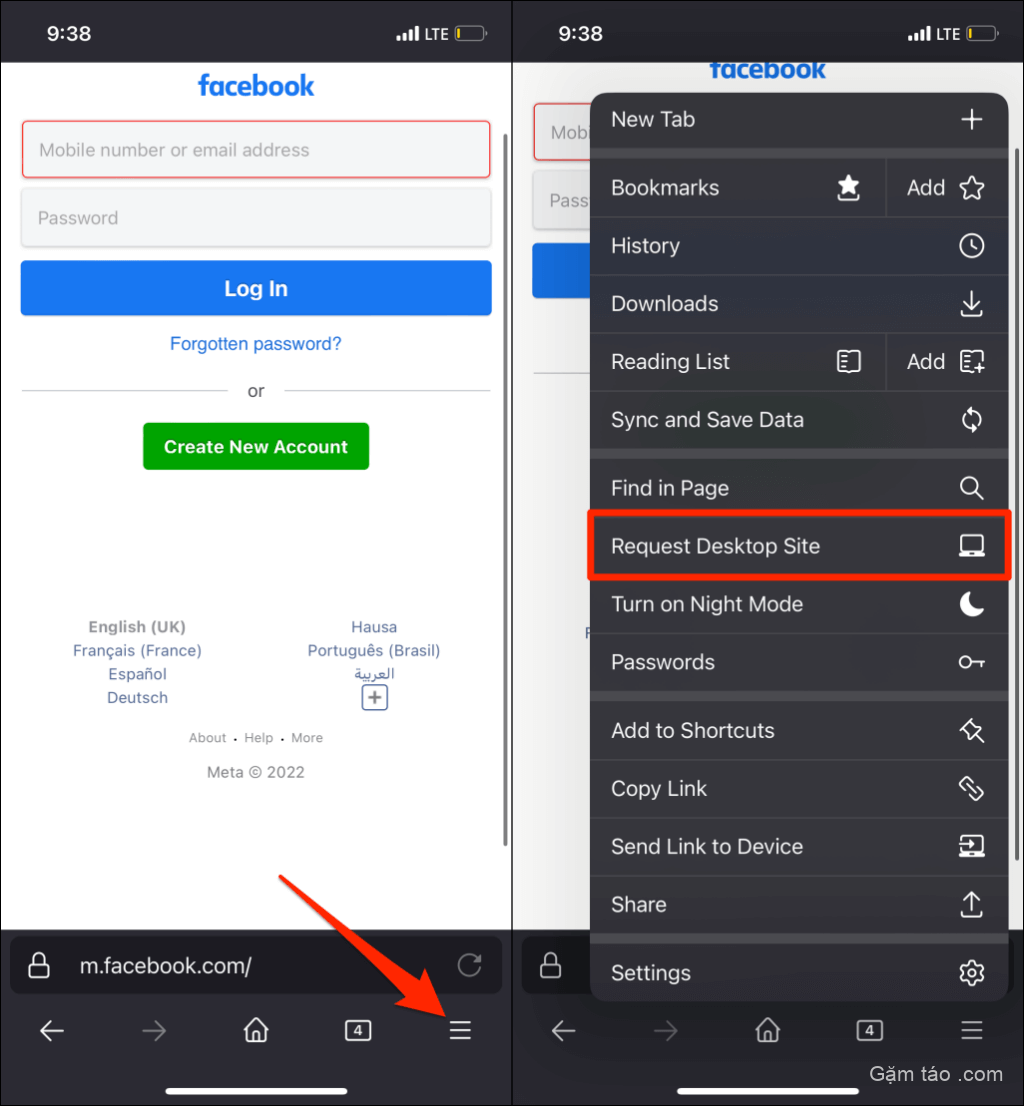
Firefox vẫn có thể tải phiên bản di động của Facebook mặc dù yêu cầu phiên bản dành cho máy tính để bàn. Nếu URL trong thanh địa chỉ bắt đầu bằng “ m . facebook . com ”hoặc“ di động . facebook . com , ”đổi nó thành web . facebook . com . Điều đó sẽ buộc Firefox phải tải trang Facebook dành cho máy tính để bàn.
Truy cập phiên bản Facebook dành cho máy tính để bàn trong Microsoft Edge
Microsoft Edge cũng cung cấp một tùy chọn để truy cập Facebook và các trang web khác ở format máy tính để bàn. Mở Facebook trong Microsoft Edge, nhấn vào biểu tượng menu và chọn Xem trang web trên máy tính để bàn .
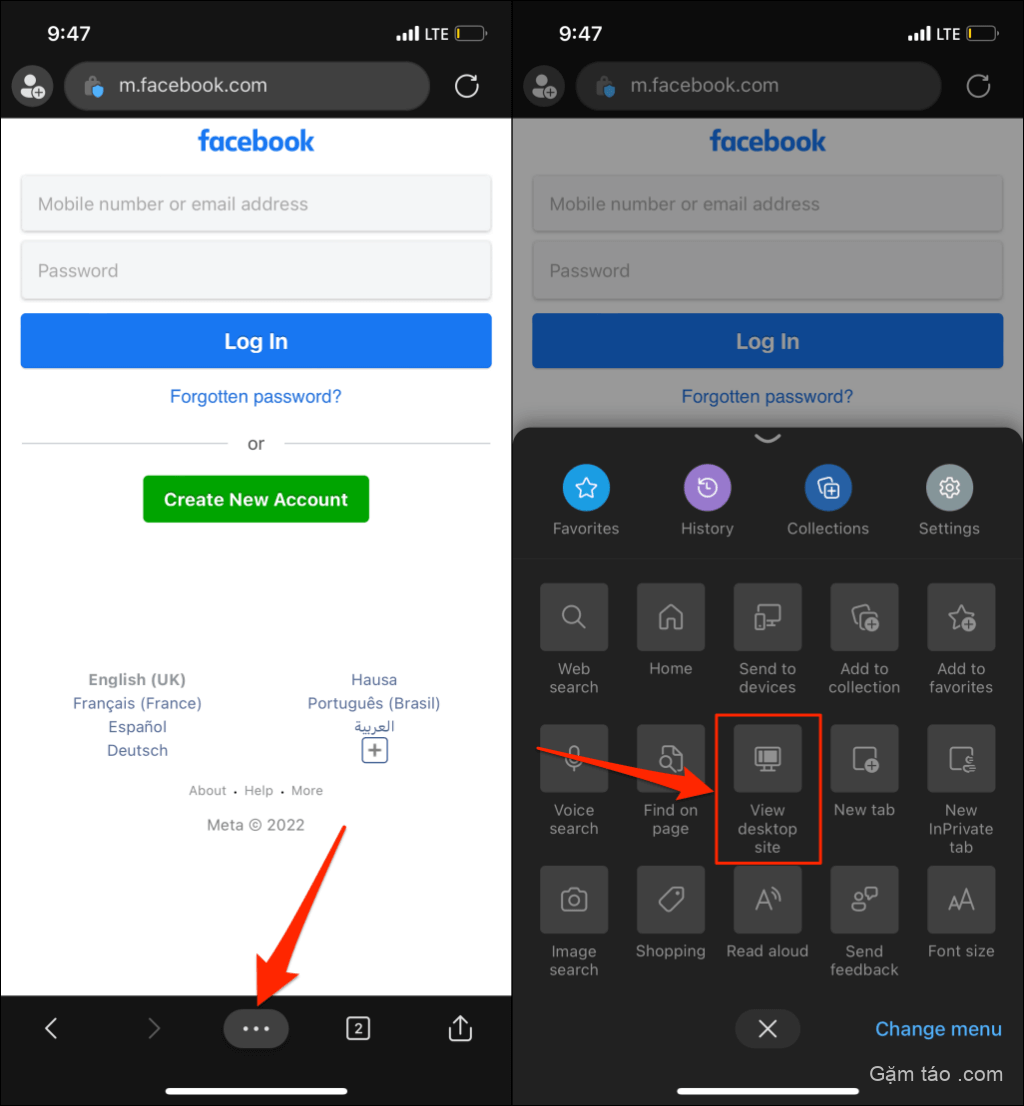
Truy cập trang web . facebook . com nếu bạn tiếp tục nhận được phiên bản Facebook dành cho thiết bị di động sau khi yêu cầu phiên bản dành cho máy tính để bàn.
Tận hưởng trải nghiệm máy tính để bàn đầy đủ
Không giống như iPad, iPhone có màn hình nhỏ. Xem phiên bản máy tính để bàn của Facebook theo hướng ngang mang lại trải nghiệm tốt hơn trên iPhone. Xoay iPhone của bạn sang một bên để đặt nó theo hướng ngang.
Tắt Khóa Định hướng Chân dung nếu màn hình iPhone của bạn không xoay khi bạn xoay nó sang một bên.
Trượt xuống từ góc trên bên phải của iPhone và nhấn vào biểu tượng Khóa định hướng dọc trong Trung tâm điều khiển . Nếu iPhone của bạn có nút Trang chủ, hãy vuốt lên từ cạnh dưới cùng của màn hình và nhấn vào biểu tượng Khóa định hướng dọc.
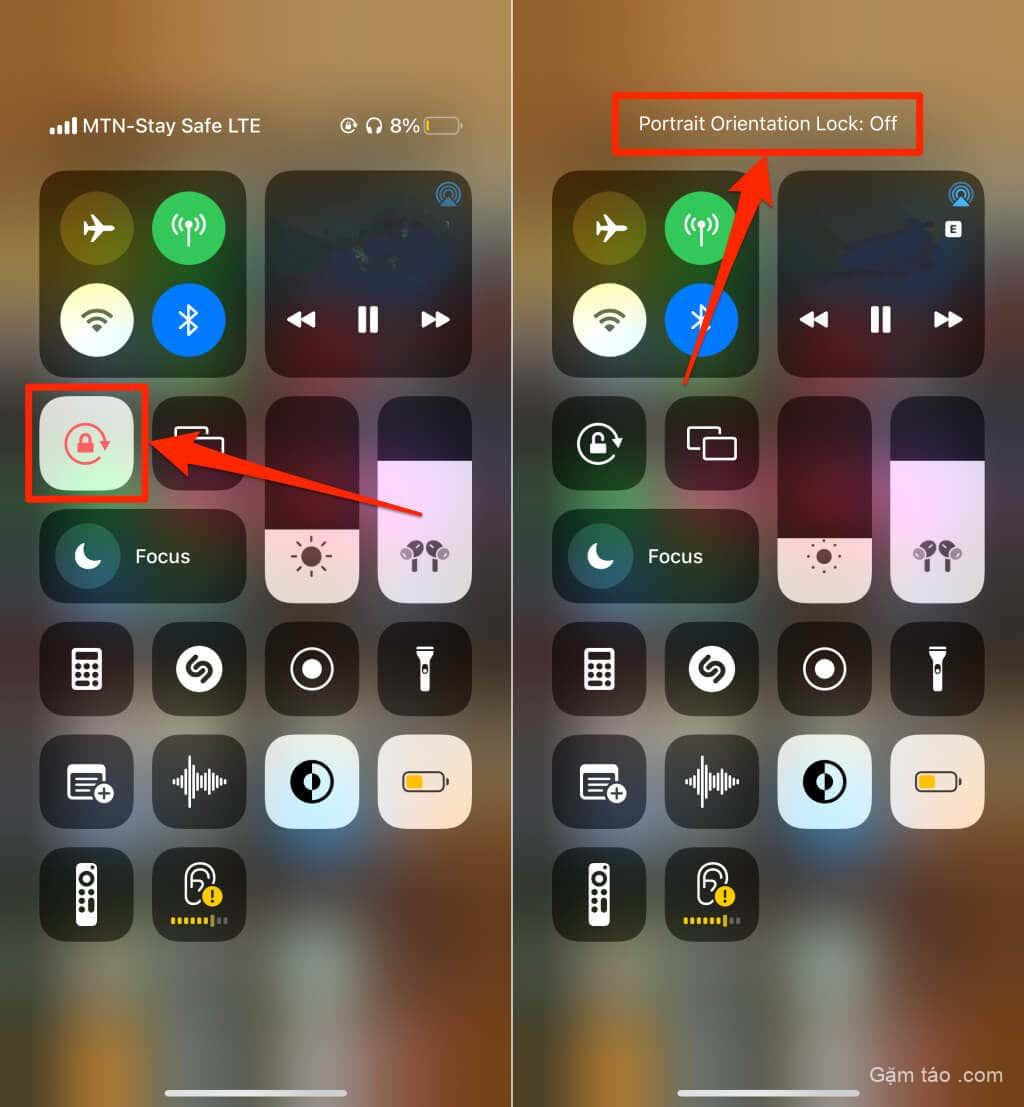
Sau đó, mở Facebook trong trình duyệt web của bạn và xoay iPhone của bạn sang một bên. Trình duyệt của bạn bây giờ sẽ phù hợp với nhiều yếu tố hơn từ trang web trên máy tính để bàn của Facebook trên màn hình của bạn.
Mục lục
- Truy cập phiên bản Facebook dành cho máy tính để bàn trong Safari
- Truy cập phiên bản Facebook dành cho máy tính để bàn trong Google Chrome
- Truy cập phiên bản Facebook dành cho máy tính để bàn trong Mozilla Firefox
- Truy cập phiên bản Facebook dành cho máy tính để bàn trong Microsoft Edge
- Tận hưởng trải nghiệm máy tính để bàn đầy đủ




